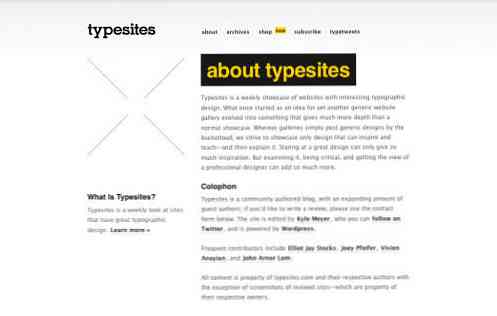Moo0ファイルシュレッダーでファイルを簡単に細断処理
あなたのコンピュータシステム上のファイルを細断処理するための小さくて効果的なアプリが必要ですか?今、あなたはMoo0ファイルシュレッダーで小さくて効果的を持つことができます.
起動時
Moo0 File Shredderが最初に起動したときは、最小化モードになっています(デフォルト)。 Moo0 File Shredderを開いたままの状態に保ち、適切なレベルのシュレッダーを選択するのを助けるために「詳細な説明」をクリックすることをお勧めします。.

Moo0 File Shredderには非常に便利なドロップダウンメニューがあり、あなたのニーズに最も合うシュレッディングのレベルを選択することができます。細断処理レベルごとに、細断処理中にファイルに対して行われた処理が正確に表示されます。.

細断のさまざまなレベル
ここでは、Moo0 File Shredderで利用可能な4つのシュレッディングレベルのうちの最初のレベルを確認できます。 「Shred Once」オプションでは、まだ回復の可能性があるので、回復不能にしたいものがある場合、これはおそらくあなたが望む設定ではありません。.

「余分な注意深く(より安全な)」設定でファイルを細断処理するために行われる処理の増加(基本レベルの3倍強)に注目してください。すでに国防総省の最初のレベルにあります(いいね!).

またしても、前の設定からさらに2倍以上の大幅な増加が見られます。 「灰に(非常に安全)に」設定は本当によさそうです。!

「Vaporize(Vanish it!)」設定は、Moo0 File Shredderの中で最も過酷な設定です。ファイルが正しく破棄されるようにするために、ファイルに対して何が行われるのかに注意してください。この設定は、最終的なファイルの細断処理に関するすべてのものです。!

これが表示メニューの概要です…

Moo0ファイルシュレッダーの動作
ここでは、Moo0 File Shredderの実際の動作について簡単に説明します。この小さなアプリは「Vaporize(Vanish it!)」設定でも素早く動作します.

結論
Moo0ファイルシュレッダーは1つのことをし、それをうまくやる素晴らしい小さなアプリです。これらのファイルを細断処理するための複雑なアプリを持っている必要はもうありません。!
リンク集
Moo0 File Shredder(バージョン1.00)をダウンロードしてください。